Um Bilder aus Shaufel an mehrere Kunden per Email zu verschicken, überprüfen Sie zunächst den Text welcher in der Email mitgeschickt wird. Sie können diesen in den Textbausteinen festlegen bzw. anpassen. Hierfür gehen Sie zunächst zu Ihren Einstellungen ->Textbausteinen
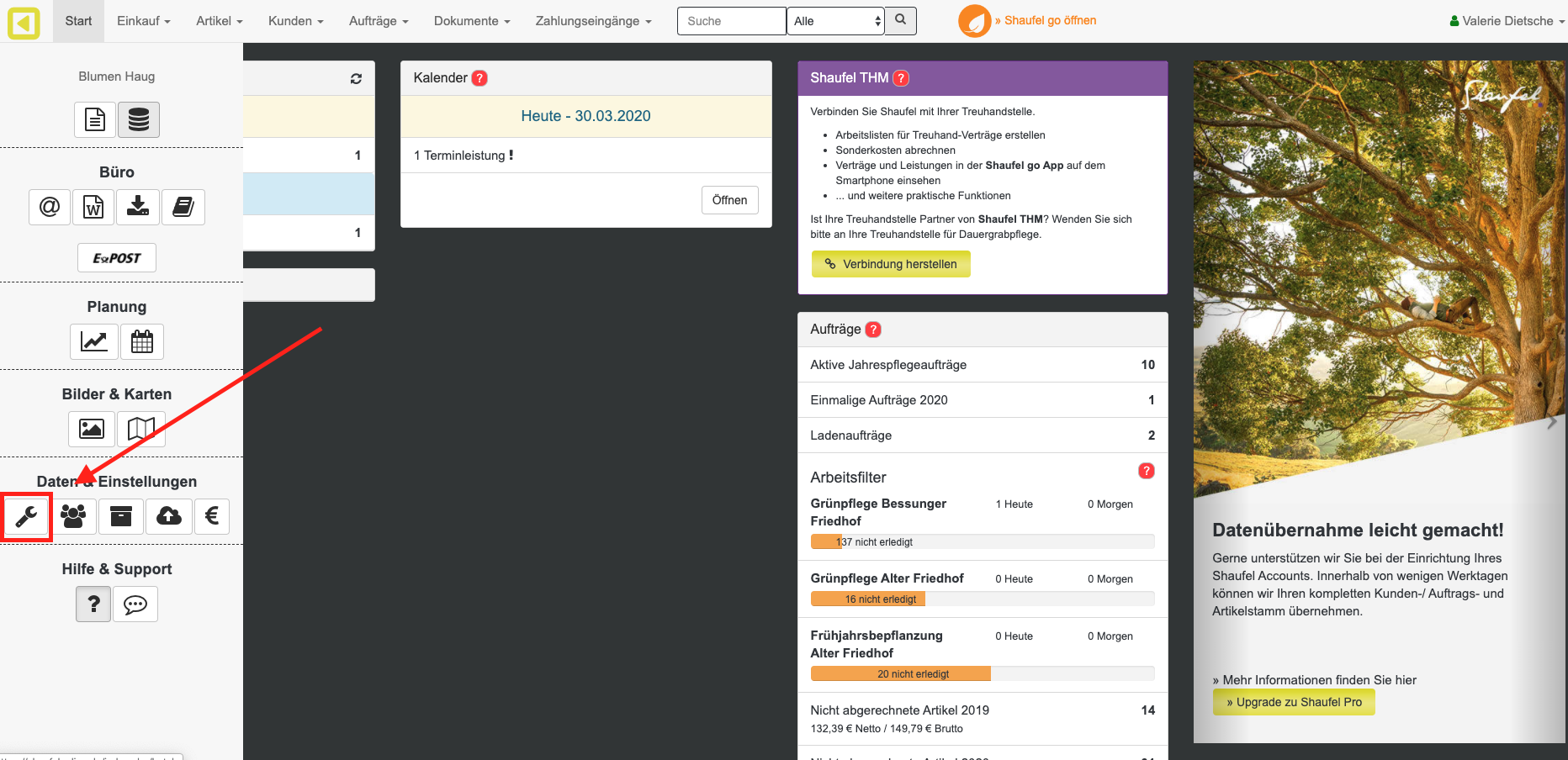
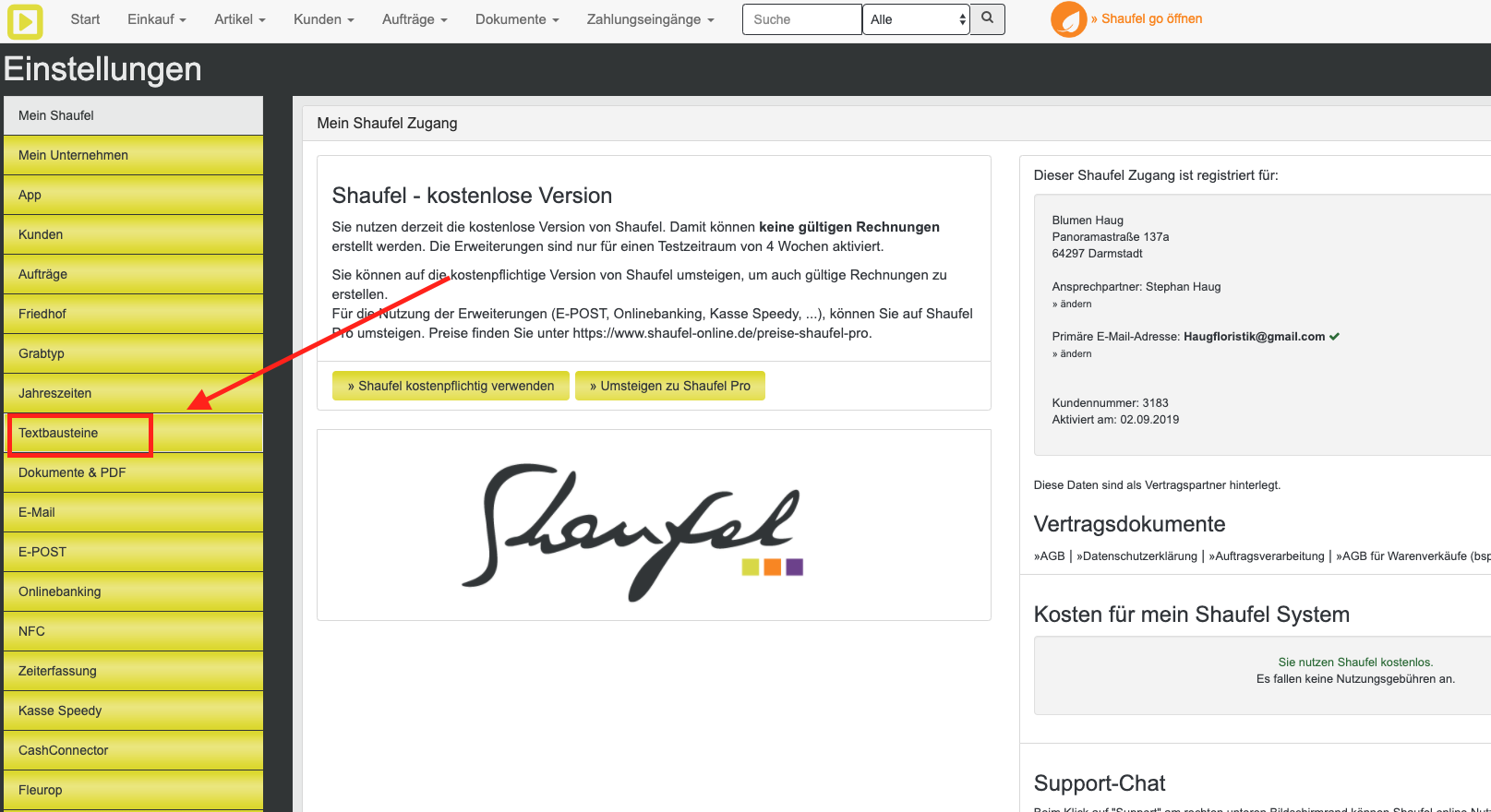
Unter Texte für Bilder per E-Mail passen Sie den Betreff und E-Mail Text für alle Kunden an.
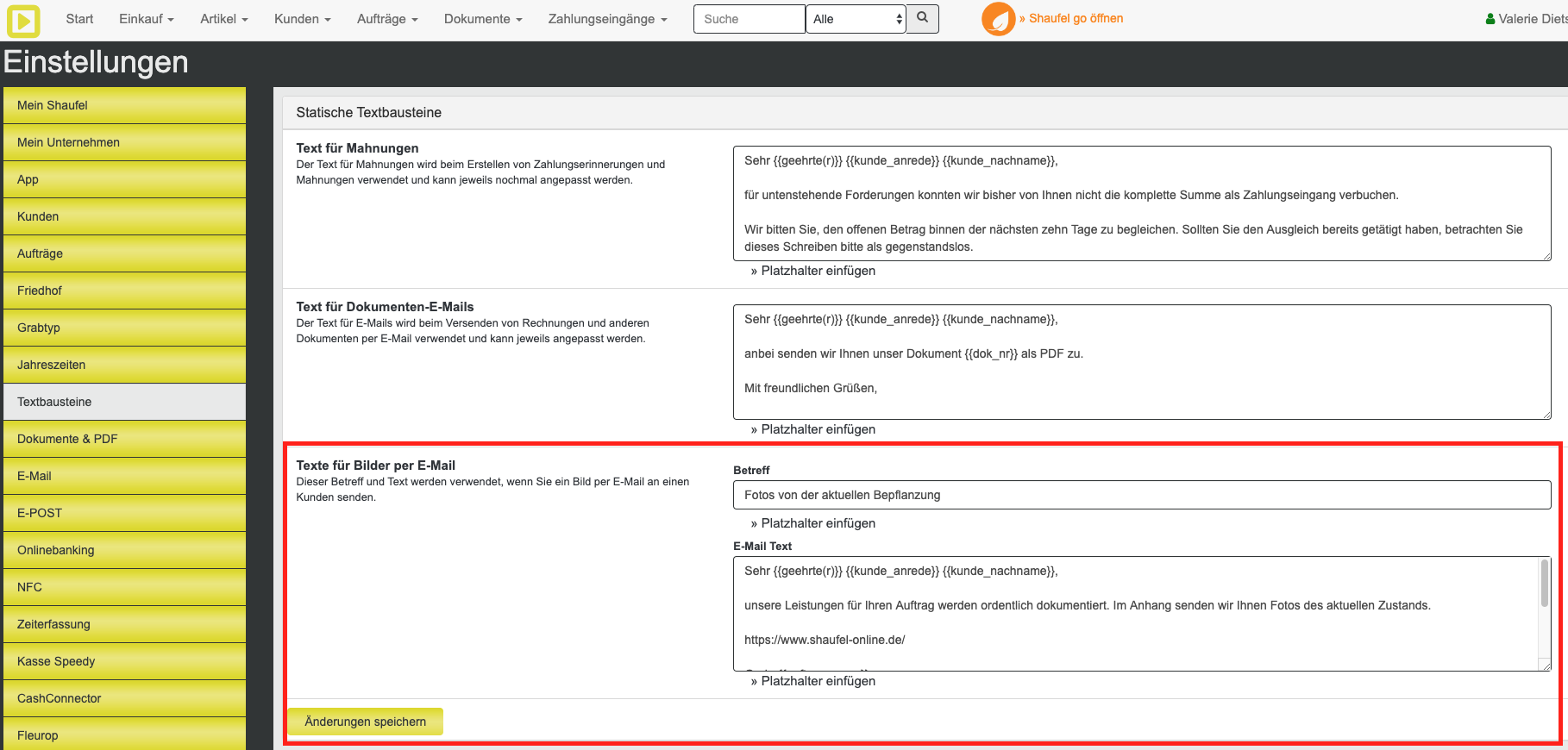
Ist dies erledigt, klicken Sie erneut auf den gelben "Start-Button" und dann auf den Button für die Gebündelte Datenverarbeitung
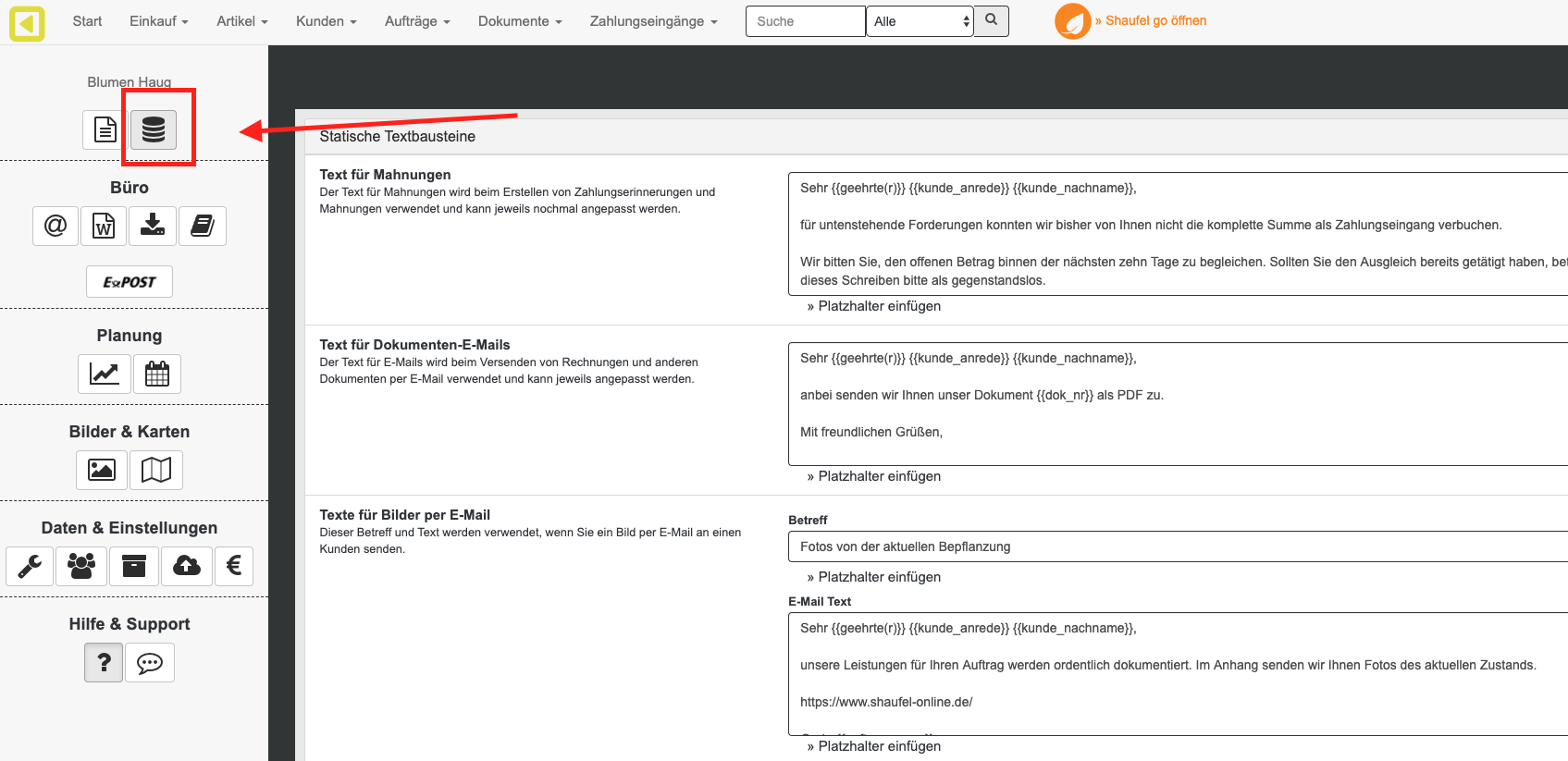
Auf der linken Seite finden Sie die Anwendungen für Bilder.
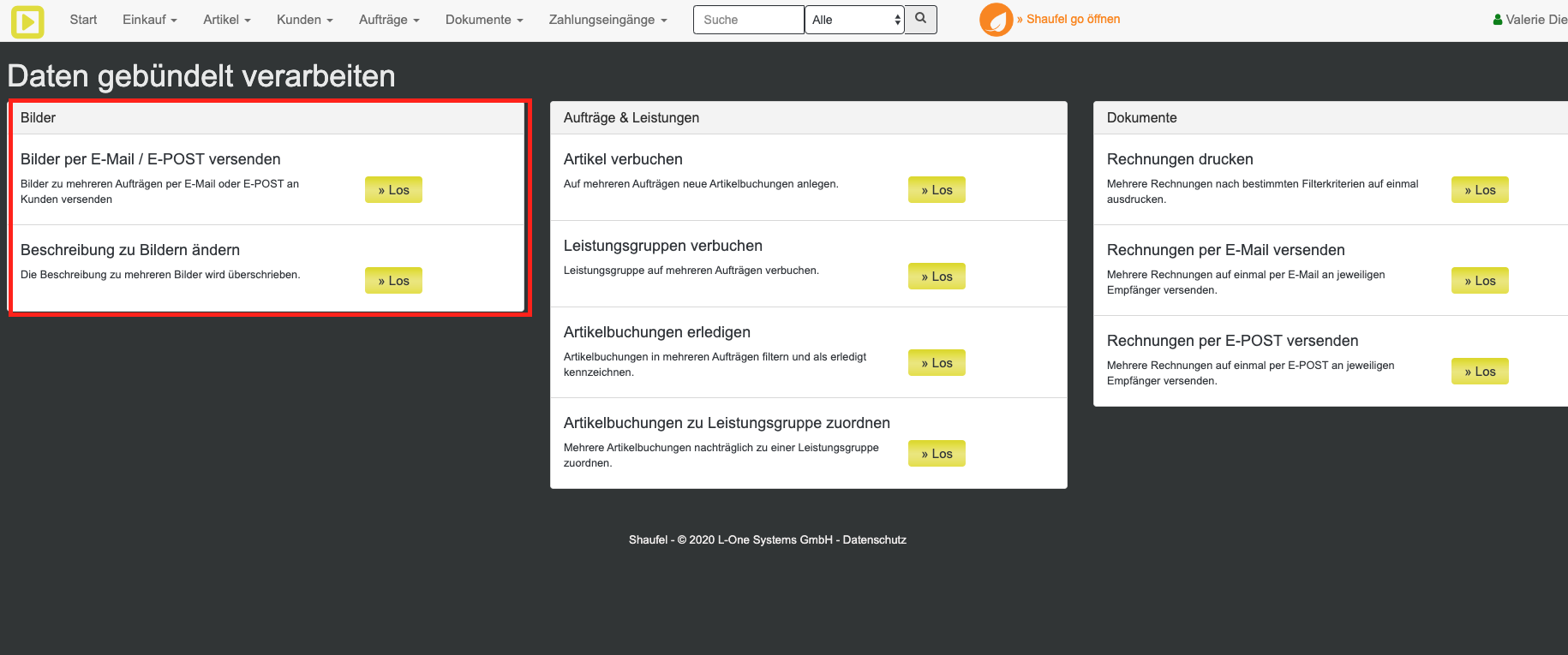
Sie können zunächst nochmal die Beschreibung zu einzelnen Bildern ändern indem Sie diese herausfiltern.
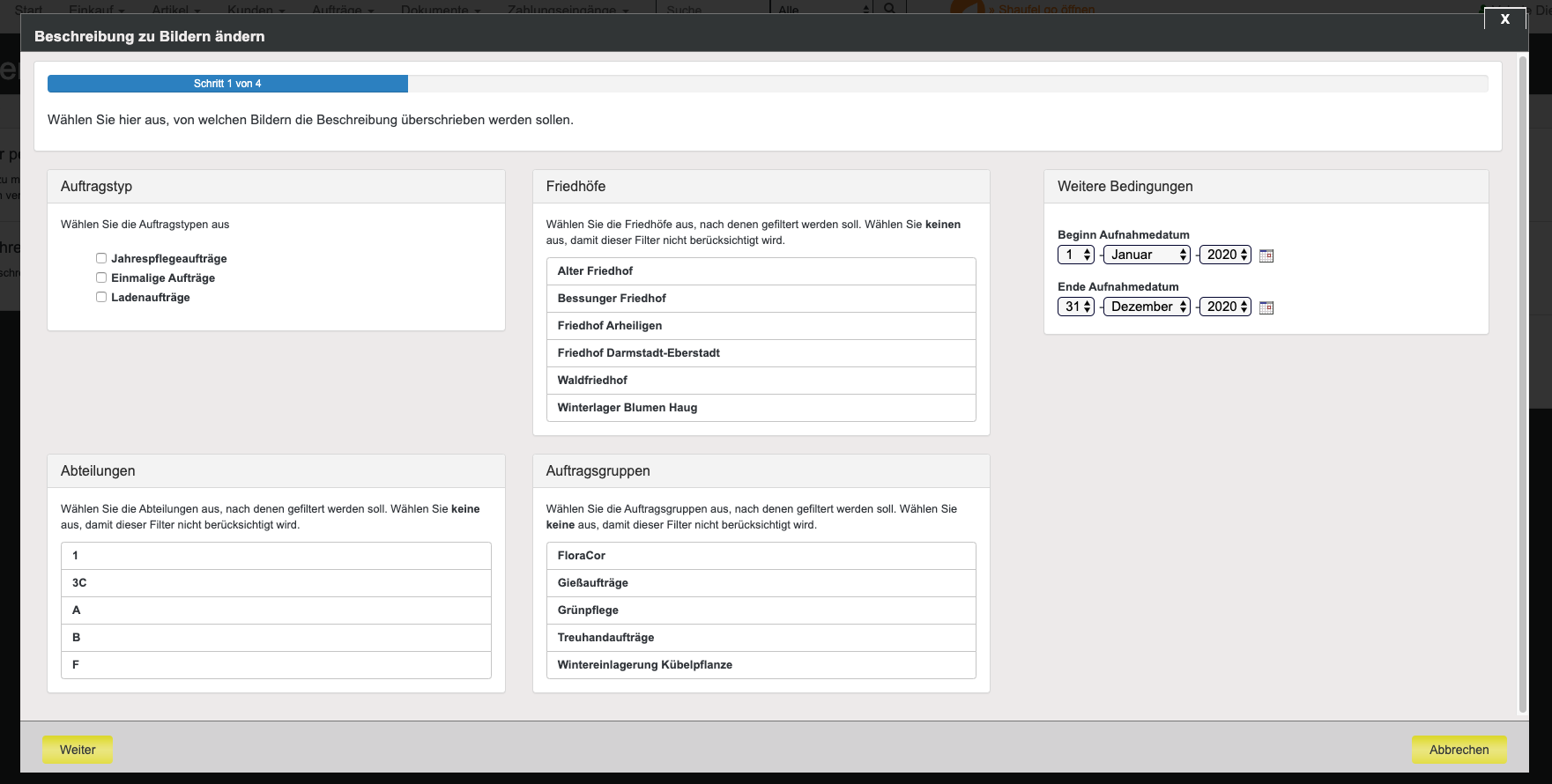
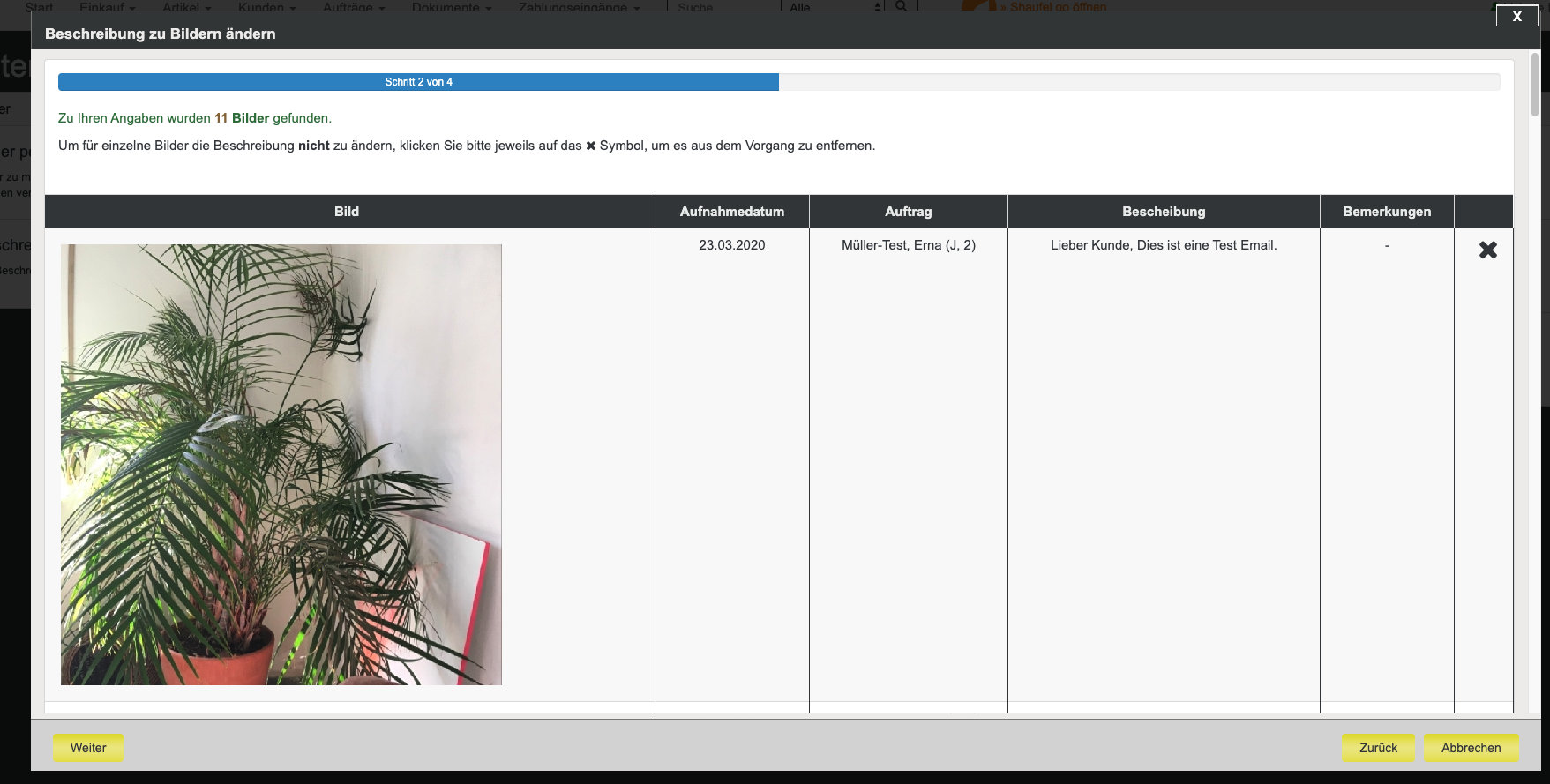
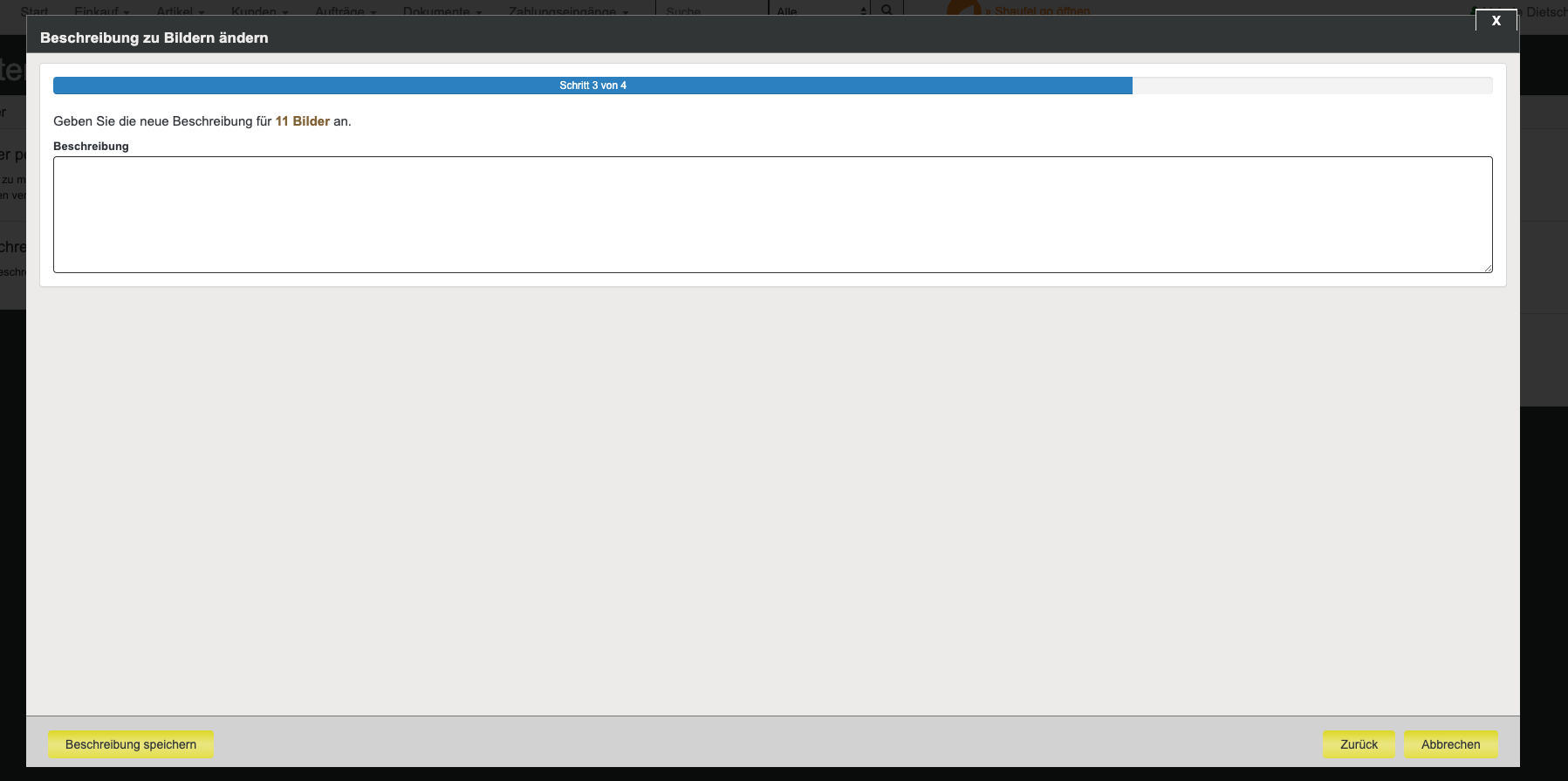
Wenn Sie "Bearbeitung speichern" geklickt haben, kommen Sie wieder auf die Startseite der Gebündelten Datenverarbeitung und klicken dann "Bilder per Email versenden". Filtern Sie die gewünschten Bedingungen oder klicken Sie einfach auf "weiter"
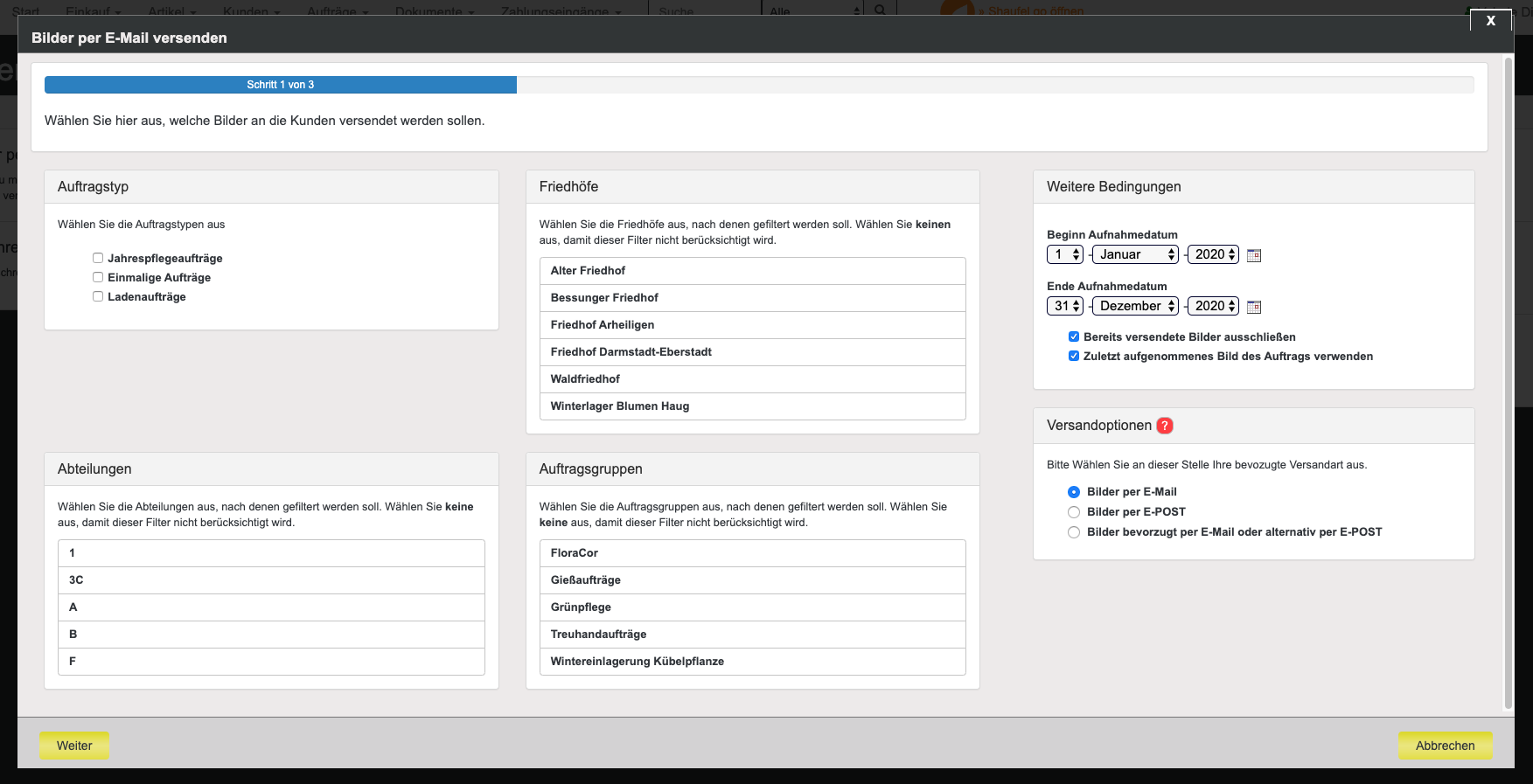
Sie erhalten eine Übersicht aller Bilder die per Email versendet werden
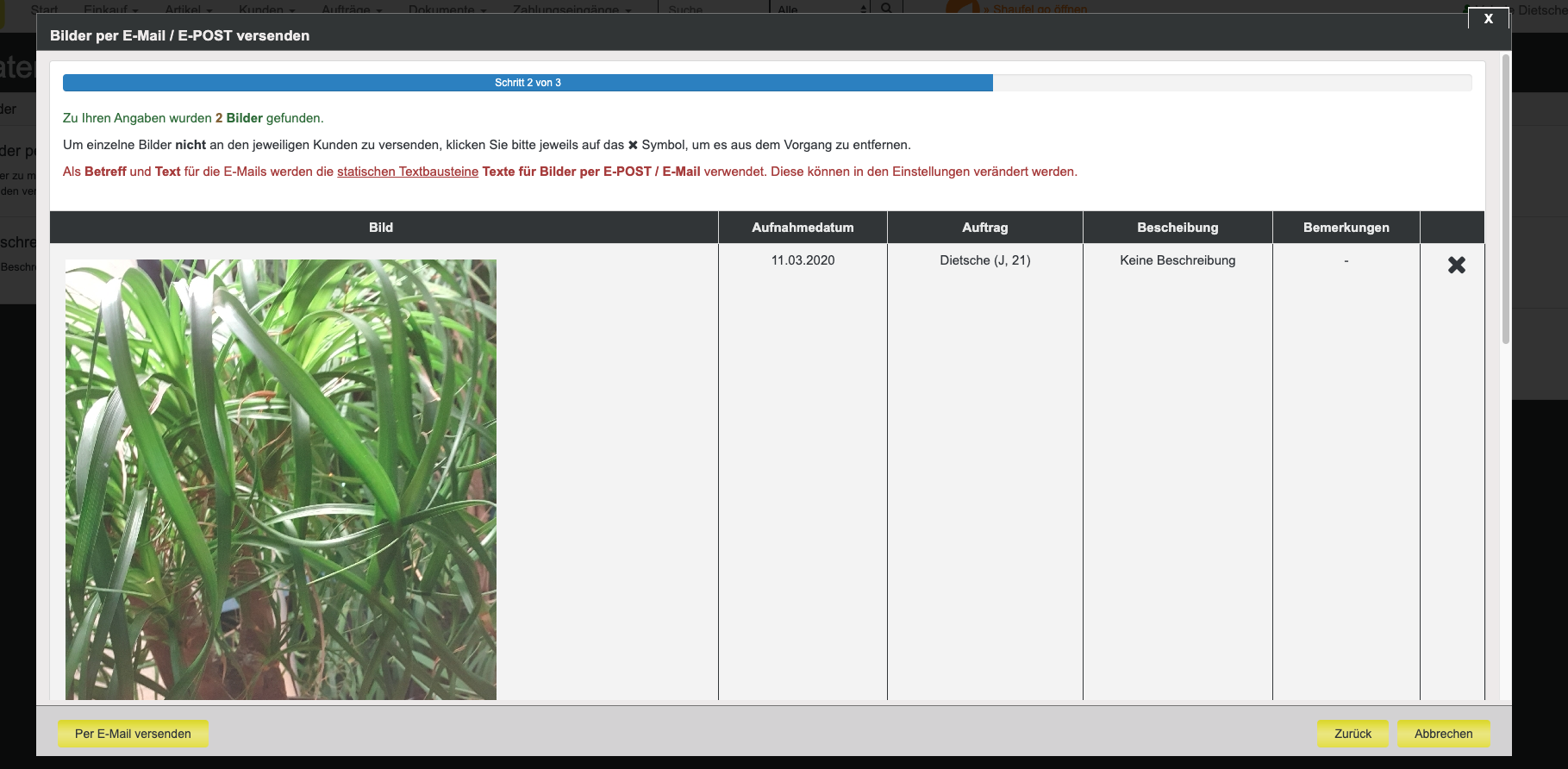
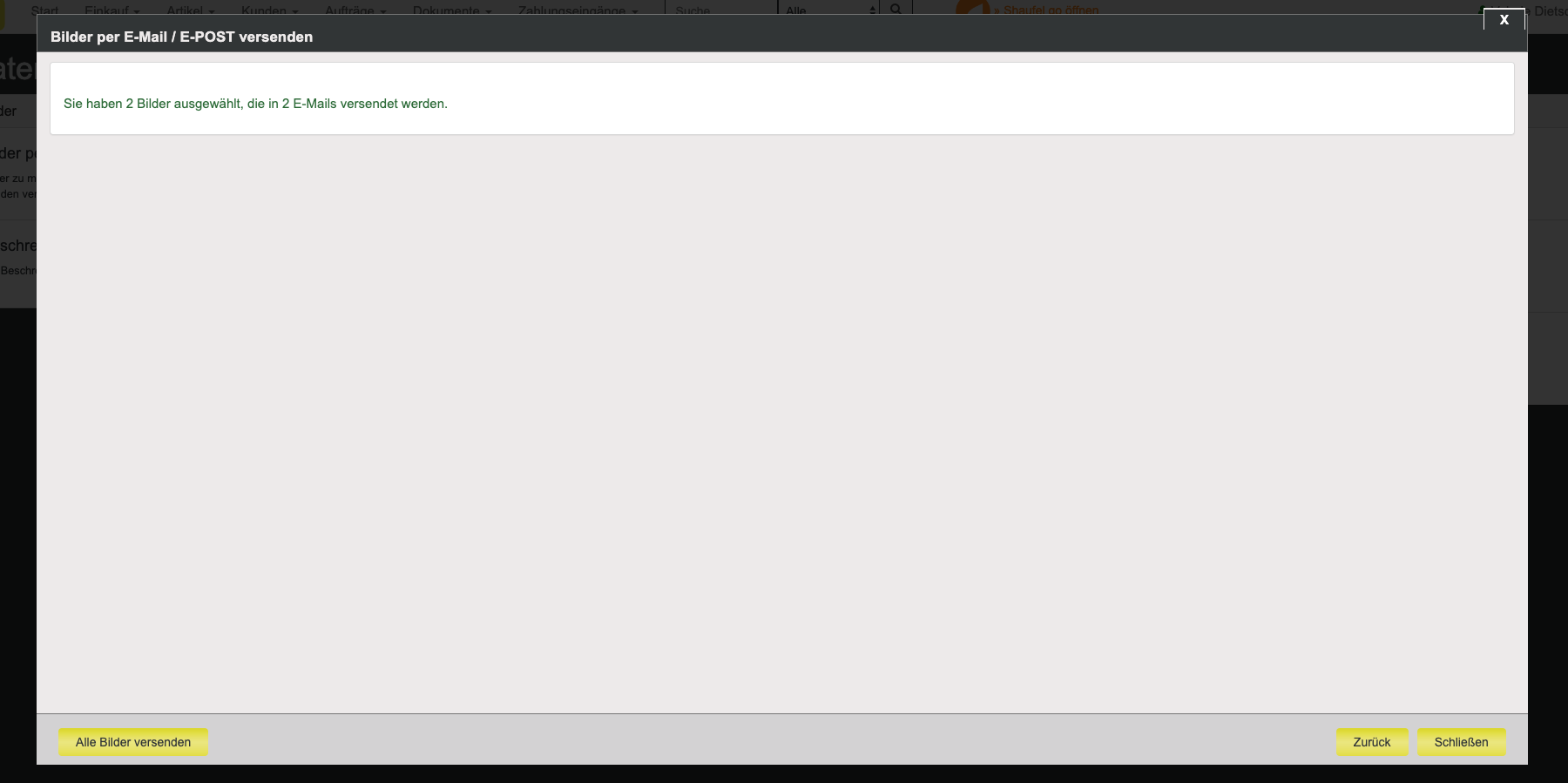
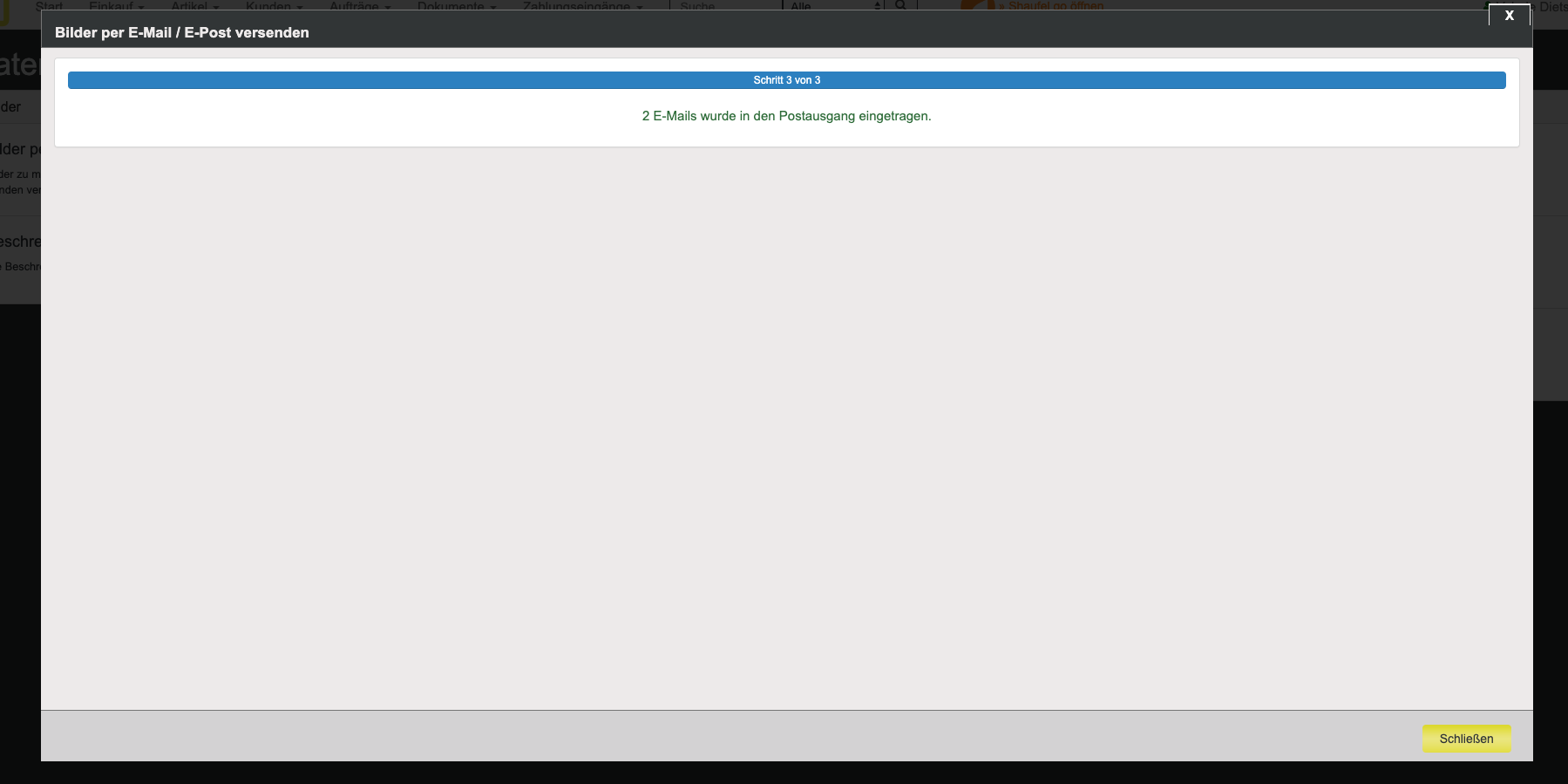
So sieht die Email dann aus, welche der jeweilige Kunde erhält (in unserem Fall alles Test-Inhalt).
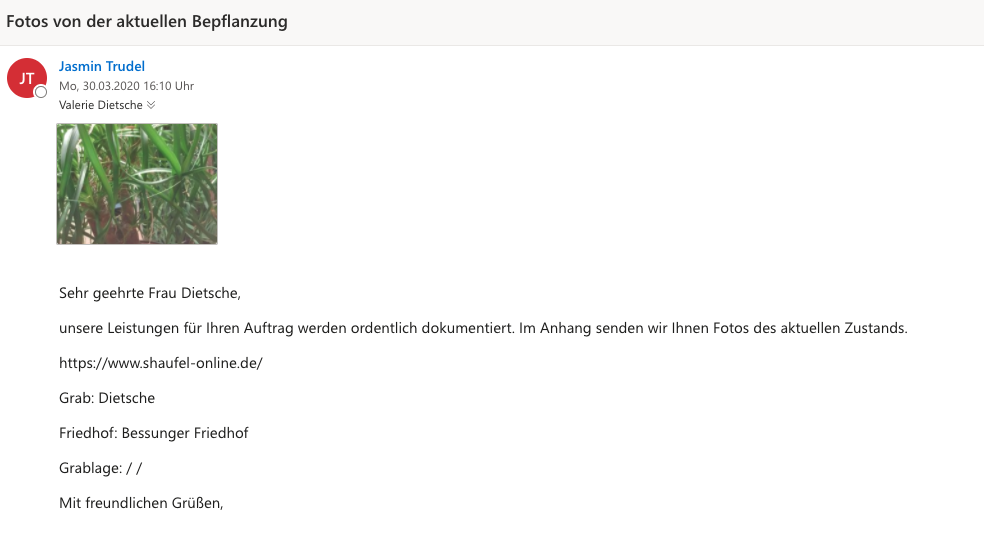
0 Kommentare